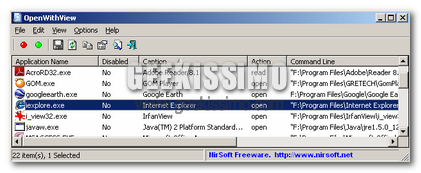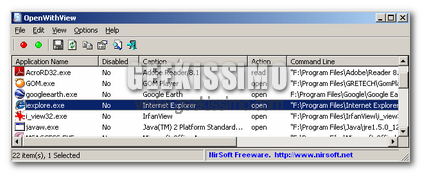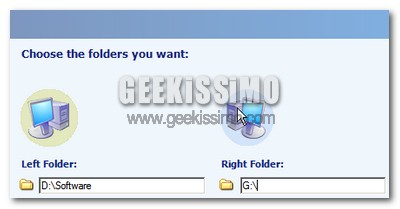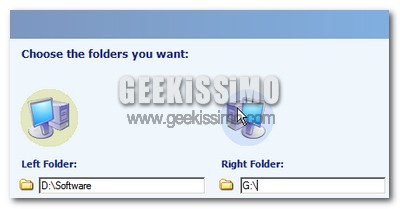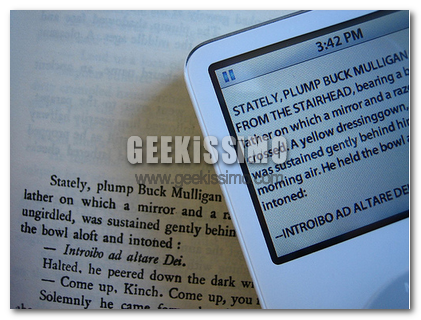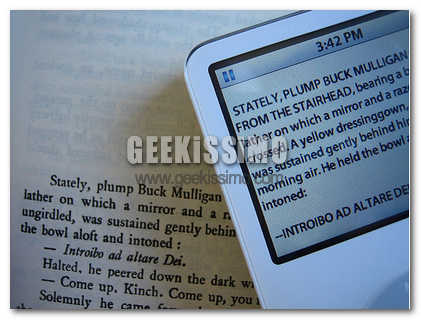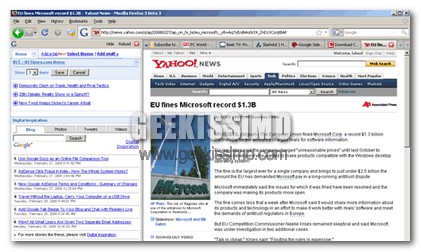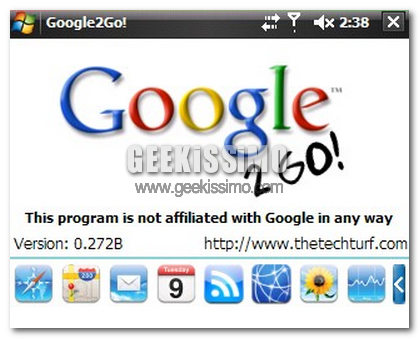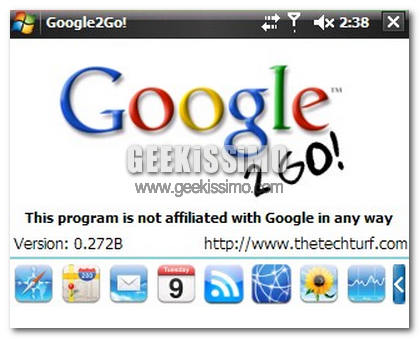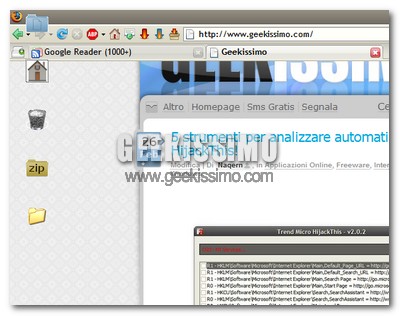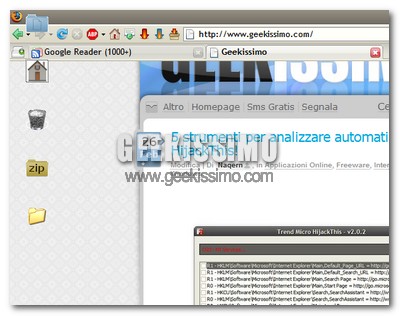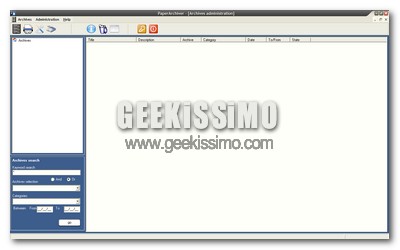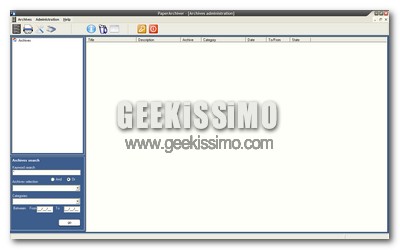Molte persone hanno n casa più di un pc collegati tra loro tramite una rete LAN casalinga, grazie alla quale è possibile condividere file, video, immagini, etc. grazie alla condivisione di rete. Quindi condividere questi è molto semplice, ma se volessimo ad esempio utilizzare un masterizzatore di un altro pc, come fa il Mac Book Air? Anche in questo caso l’operazione è più semplice di quanto si possa pensare.
Infatti oggi spiegherò come condividere un masterizzatore tra due pc collegati tramite LAN. Per prima cosa scarichiamo ed installiamo Alcohol 120%, nel pc dove è presente il masterizzatore. Fatto ciò ed avviato quest’ultimo clicchiamo con il tasto destro sul nostro masterizzatore e selezioniamo dal menu contestuale la voce Sharing. Identifichiamo la periferica che vogliamo condividere, selezioniamola, e clicchiamo su New Share. Inseriamo nella casella Share name of target, un qualsiasi nome, ad esempio Masterizzatore di rete, spuntiamo le caselle Share read e Share write, premiamo su Ok.